Microsoft Azure Application Gateway WAF設定方法
前提条件
Application Gateway(ロードバランサー)にてWAFを利用いたします。
事前にApplication Gateway(ロードバランサー)が作成されていることが条件になります。
Application Gateway(ロードバランサー)作成はこちらの内容をご参考にしてください。
Application Gateway WAF設定方法
1. WAFポリシーを設定いたします。
「検索窓」から「WAF」と入力してください。
「Web Application Firewallポリシー(WAF)」をクリックする。
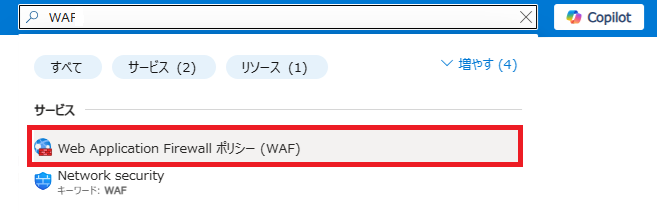
2. 「Web アプリケーション ファイアウォール」をクリックし「作成」をクリックする。
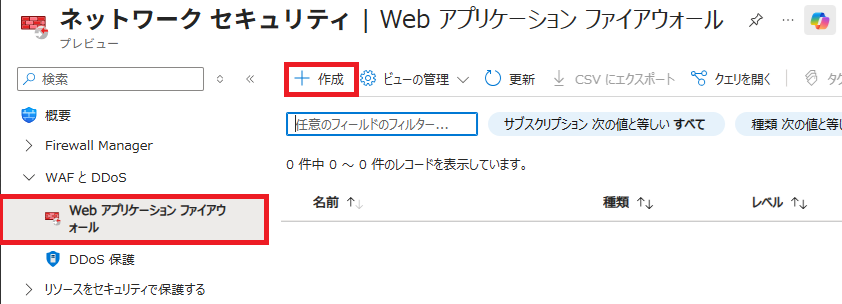
3. 入力、選択して「確認および作成」をクリックする。
| 項目 | 説明(入力・選択) |
|---|---|
| 名前 | お好きなアルファベットで入力してください。 |
| 場所 | 「(Asia Pacific)Japan East」を選択してください。 |
| ポリシーを有効にする | チャックマークを入れてください。 |
| ポリシーモード | 「防止」を選択してください。 |
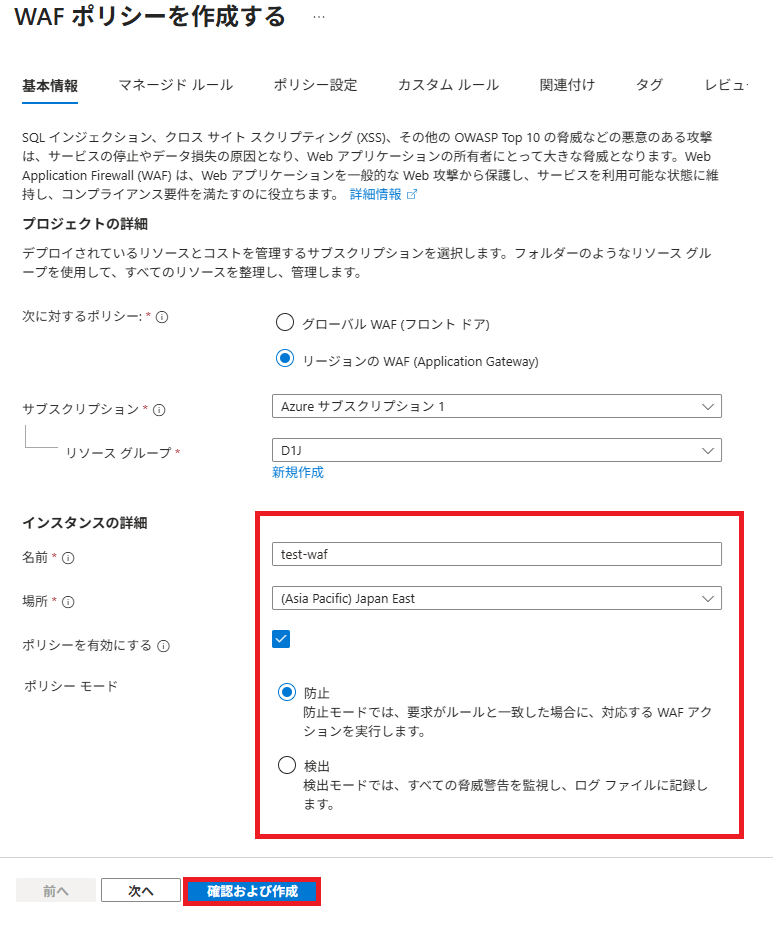
4. 「作成」をクリックする。
| 項目 | 説明(入力・選択) |
|---|---|
| マネージドルール 既定のルールセット 追加のルールセット | 「Microsoft DefaultRuleSet_2.1」 「Microsoft BotManagerRuleSet_1.1」 上記のマネージルールということを確認してください。 |
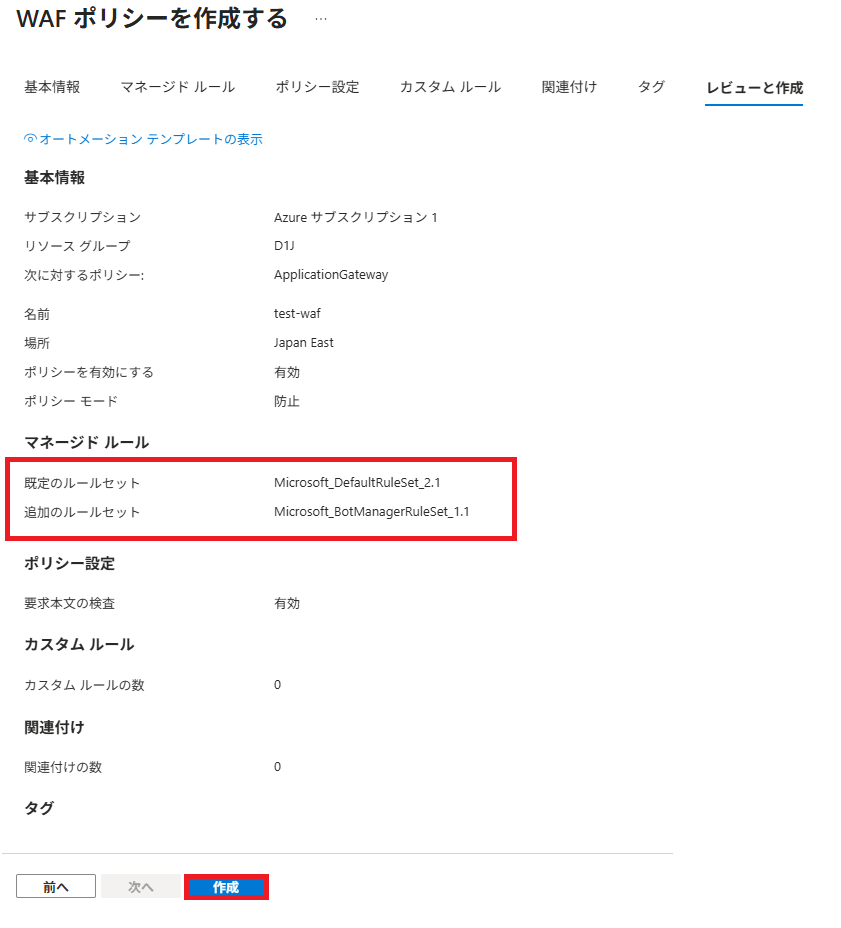
5. Application GatewayにWAFの設定いたします。
「Application Gateway」をクリックする。
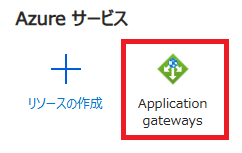
6. 「アプリケーション ゲートウェイ」をクリックし対象の「名前」をクリックする。
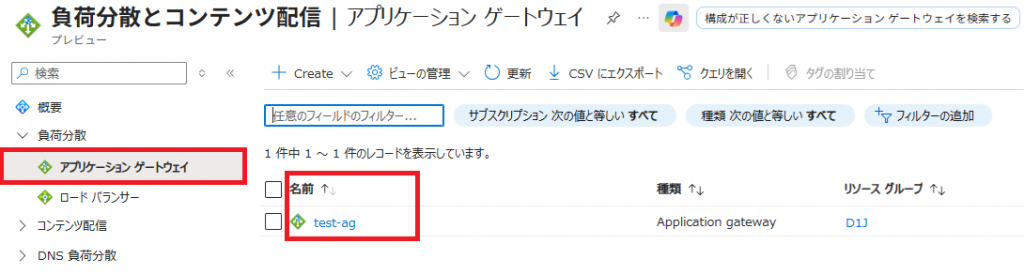
7. 選択して「保存」をクリックする。
| 項目 | 説明(選択) |
|---|---|
| 設定 レベル | 「WAF V2」を選択してください。 |
| WAF ポリシー | さきほど作成してポリシーを選択してください。 |
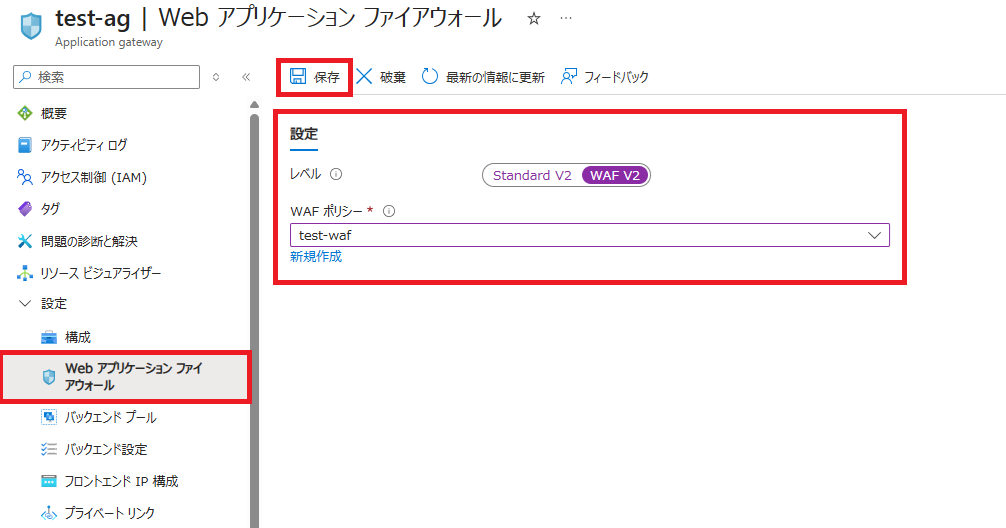
8. 設定が反映されたらブラウザーで確認いたします。※URLはエンコードしたものになります。
| URL | 説明 |
|---|---|
| https://www.d1j.jp/?q=%3Cscript%3Ealert%281%29%3C%2Fscript%3E | XSS ブロックのURLになります。 「403 Forbidden」が表示されれば正常にWAFが正常に動作しております。 |
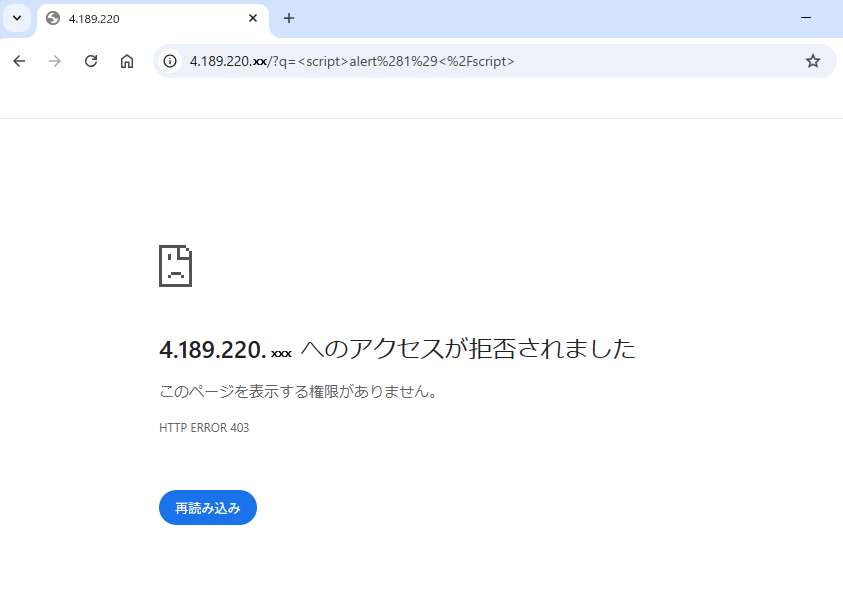
| URL | 説明 |
|---|---|
| https://www.d1j.jp/?search=%27%20OR%20%271%27%3D%271 | SQLインジェクションブロックのURLになります。 「403 Forbidden」が表示されれば正常にWAFが正常に動作しております。 |
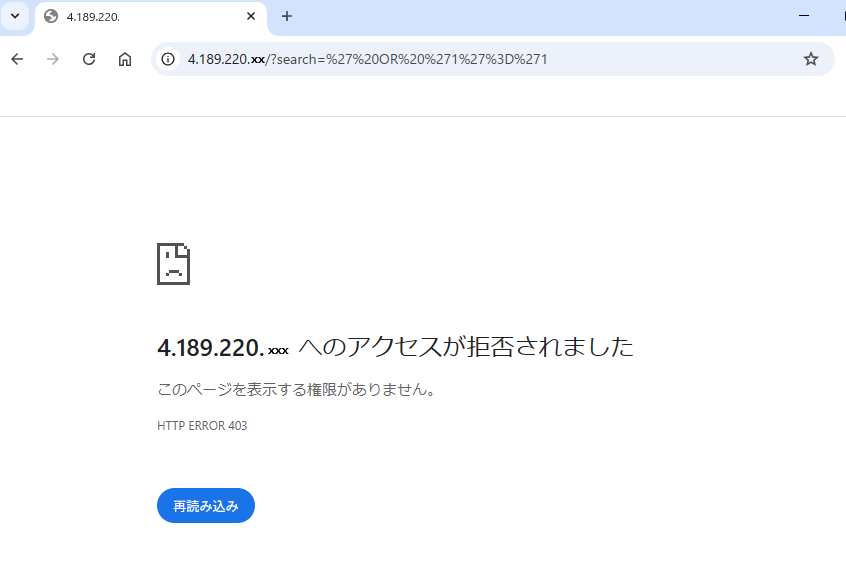
以上で「Microsoft Azure Application Gateway WAF設定方法」を完了いたします。

